- Vaikka Windows XP: n tuki katkaistiin kauan sitten, nostalgiset käyttäjät maailmanlaajuisesti käyttävät edelleen tätä käyttöjärjestelmää.
- Jos olet ylpeä XP-omistaja ja haluat parantaa yksityisyyttäsi surffatessasi verkossa, tämä opas on tehty sinulle.
- Katso lisää hyödyllisiä tietoja meidän Windows XP -sivu ja VPN-ratkaisukeskus.
- Tutustu meidän VPN-oppaat samoin kuin pysyä yhteydessä kaikkiin tämän alan uutisiin.

Windows XP -tuki lopetettiin kauan sitten, ja tämä kerran rakastettu Windows-järjestelmä on poissa kuvasta useimmille käyttäjille.
Siellä on kuitenkin vielä joitain nostalgioita löytää se parhaiten työhön, johtuen matalista vaatimuksista ja yhteensopivuudesta vanhentuneiden komponenttien kanssa. Ja nuo ihmiset tarvitsevat myös heidän yksityisyysruutunsa.
Yksi tärkeimmistä syistä, miksi uskollisimmatkin seuraajat harkitsevat päivitystä, on siinä Windows XP ei ole kovin turvallinen käyttää enää.
Turvallisuuden kannalta sinulla on vaikea suojata tietojasi ja yksityisyyttäsi Windows XP: n käytön aikana. On kuitenkin tapoja ainakin parantaa sitä. Ensimmäinen askel on
piilota IP-osoitteesi.Tätä tarkoitusta varten olemme laatineet muutaman ohjeet IP-osoitteesi piilottamiseen Windows XP: ssä. Muista tarkistaa ne alla.
Mutta ensin, älkäämme ohittako tämän menettelyn merkitystä ja kuinka paljon se tarkoittaa nykypäivän web-surffauksessa. Piilomalla IP-osoitteesi estät Internet-palveluntarjoajaa tai muita seurantalaitteita pitämästä henkilökohtaisia tietojasi ja sijaintiasi.
Joillakin työkaluilla, kuten VPN: llä, vaihdat Internet-palveluntarjoajan toimittaman IP-osoitteen minkä tahansa palvelimen IP-osoitteeseen.
Mikä on IP-osoite? Se on Internet-palveluntarjoajan antama satunnaisesti luotu tunniste. Se on erilainen jokaiselle käyttäjälle. IP-osoitteesi jättää jäljet mihin tahansa surffailun aikana.
Jotkut sivustot seuraavat IP-osoitettasi ja käyttävät maantieteellistä sijaintiasi ja verkkokäyttäytymistasi luodaksesi profiilisi tai kuvion, jos haluat, online-yrityksistäsi. Jotkut ihmiset (mukaan lukien me) eivät halua jakaa henkilötietoja yritysten harhautusten kanssa.
Lisäksi jotkut sivustot tarjoavat maantieteellisesti rajoitettua sisältöä. Jos et ole tuetusta maasta tai alueelta, et voi käyttää kyseistä sisältöä.
Onneksi VPN: n, välityspalvelimen tai Torin avulla sinun pitäisi pystyä estämään nämä rajoitukset ja nauttimaan ilmaisesta internetistä kuten sen pitäisi olla.
5 parasta suosittelemaa VPN: ää
 |
Kahden vuoden suunnitelmiin 59%: n alennus |  Tarkista tarjous! Tarkista tarjous! |
 |
79% alennus + 2 ilmaista kuukautta |
 Tarkista tarjous! Tarkista tarjous! |
 |
85% alennus! Vain 1,99 $ kuukaudessa 15 kuukauden suunnitelmalle |
 Tarkista tarjous! Tarkista tarjous! |
 |
83% Pois (2.21 $ / Kuukausi) + 3 ilmaista kuukautta |
 Tarkista tarjous! Tarkista tarjous! |
 |
76% (2.83$) 2 vuoden suunnitelmassa |
 Tarkista tarjous! Tarkista tarjous! |
Kuinka voin piilottaa IP-osoitteeni Windows XP: ssä?
- Käytä VPN-palvelua
- Piilota IP-osoitteesi komentokehotteella
- Anna välityspalvelimen mennä
- Kokeile Tor-selainta
1. Käytä VPN-palvelua
Nyt tämä on herkkä aihe. Olemme kaikki tietoisia VPN-palvelumarkkinoiden valtavasta kasvusta. Kuitenkaan monet huippuluokan ratkaisut eivät tue Windows XP: tä. Teollisuus on vain luopumassa Windows XP: stä ilmeisistä syistä.
Jopa Microsoft lopetti Windows XP: n tuen.
Ilmeisistä syistä voit päivittää uudempaan Windows-versioon tai tarkistaa Windows XP: tä tukevien VPN-verkkojen niukan määrän.
Luotettavan VPN-ratkaisun avulla sinun pitäisi pystyä korvaamaan IP-osoitteesi erilaisilla erillisillä palvelimilla, jotka sijaitsevat eri paikoissa. Kun on kysymys siitä, käytetäänkö maksettuja vai maksuttomia VPN-ratkaisuja, muista tarkistaa näkemyksemme asiasta tässä.

Yksi erittäin arvostettu ratkaisu, joka on saatavana Windows XP: lle, on muu kuin ExpressVPN, luotettava johtaja VPN-teollisuus, joka tarjoaa sinulle parhaan mahdollisen yksityisyyden maksamatta tietulliasi tietokoneeltasi esityksiä.
Suorituskyvistä puhuen me kaikki tiedämme, että XP ei ole enää viimeisin ja suurin käyttöjärjestelmä pitkään aikaan. Siksi nopeus on olennaista ja ExpressVPN tuo rajoittamattoman kaistanleveyden ja erittäin nopeat palvelimet maailmanlaajuisesti.
ExpressVPN piilottaa IP-osoitteesi ja salaa verkkotietosi, jotta voit pysyä turvassa ja tuntematon joka kerta, kun siirryt verkkoon, ja se tekee niin jokaiselle omistamallesi laitteelle yhden yksittäisen alla tilaus.
Tämä VPN on luokkansa parhaimmalla salauksella ja vuodonkestävillä työkaluilla luotettava kumppani hakkereiden ja vakoojien torjunnassa. Mukana on muita tietoturvakeskeisiä työkaluja, kuten DNS-vuototesti, WebRTC-vuototesti, salasanan luonti ja 10-vaiheinen turvatarkistus.

ExpressVPN
Käynnissä edelleen Windows XP: ssä? Yhdistä ExpressVPN: n kanssa nauttimaan käyttöjärjestelmän retro-tunnelmasta tinkimättä yksityisyydestä!
Osta se nyt
2. Vaihda IP-osoitettasi komentokehotteella
Jo päivinä, jolloin Windows XP oli huipussaan, jotkut asiantuntevat käyttäjät löysivät tavan piilottaa IP-osoitteesi muutamalla yksinkertaisella komentokehotteen vaiheella.
IP-osoitteesi vaihtamiseen on kuitenkin rajoitettu useita kertoja. Tämä ei todennäköisesti toimi myöhemmissä Windows-käyttöjärjestelmän toistoissa, mutta näyttää siltä, että se toimi hyvin XP-käyttäjille ei niin kaukana menneisyydessä.
Noudata alla olevia ohjeita vaihtaaksesi oletus-IP-osoitteesi uudelle, joka on luotu satunnaisesti Windows XP: ssä:
- Navigoida johonkin Mikä on minun IP-sivustoni että selvitä nykyinen IP-osoitteesi.
- Avata alkaa ja sitten Suorita kohotettu konsoli.
- Kirjoita komentoriville cmd ja paina Tulla sisään.
- Kirjoita syöttöriville seuraava komento ja paina Enter:
- ipconfig / release
- Sulje komentokehote ja avaa Käynnistä> Yhdistä> Näytä kaikki yhteydet.
- Napsauta hiiren kakkospainikkeella Lähiverkkoyhteys ja avaa Ominaisuudet.
- Napsauta hiiren kakkospainikkeella Internet-protokolla (TCP / IP) ja avaa Ominaisuudet.
- Tarkista Käytä seuraavaa IP-osoitetta ja lisää nämä arvot IP-osoite- ja Aliverkon peite -kenttiin:
- 111.111.111.111
- 255.0.0.0
- Napsauta OK ja odota noin 30 sekuntia.
- Palaa nyt Lähiverkkoyhteys> Ominaisuudet> Internet-protokolla (TCP / IP)> Ominaisuudet.
- Tarkista Hanki IP-osoite automaattisesti ja vahvista muutokset.
Se siitä. Henkilökohtaisen IP-osoitteen tulisi muuttua näiden vaiheiden jälkeen.
3. Anna välityspalvelimen mennä
VPN-verkkojen lisäksi on myös välityspalvelin, joka voi olla hyödyllinen. Välipalvelin ei ole sama kuin VPN.
Virtuaalinen yksityinen verkko kattaa koko laiteliitännän, kun taas välityspalvelimet on linkitetty pääasiassa selaimiin. Siitä huolimatta, koska VPN-osastolla ei ole valinnanvaraa, sinun kannattaa harkita välityspalvelimen käyttöä VPN: n sijaan.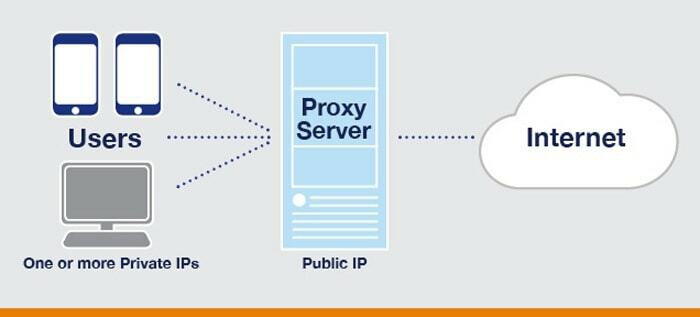
Välityspalvelin on välittäjä sinun ja käyttämäsi sivuston välillä. Se vie IP-osoitteesi ja korvaa sen julkisella, mikä tekee seurannasta lähes mahdotonta.
Siellä on paljon välityspalvelimia, sekä ilmaisia että premium-versioita. VPN-ratkaisuihin verrattuna voit varmasti käyttää suurinta osaa välityspalveluratkaisuista.
Tässä on luettelo suosituimmista:
- Hidester
- Piilota minut
- ProxySite.com
- Anonymouse.org
Tarvitsetko käden, jotta voit määrittää globaalin välityspalvelimen Windows 10: ssä? Tarkista tämän vaiheittaisen oppaan.
4. Kokeile Tor-selainta
Lopuksi emme voi ohittaa turvallisinta selainta, josta olet todennäköisesti kuullut, kun joku tuo yksityisyyttä keskusteluun.
Kyllä, se on Tor-selain. Tor (The Onion Router) on avoimen lähdekoodin Internet-tietosuojahanke, joka on pakattu yhteen monitoimiseen selaimeen.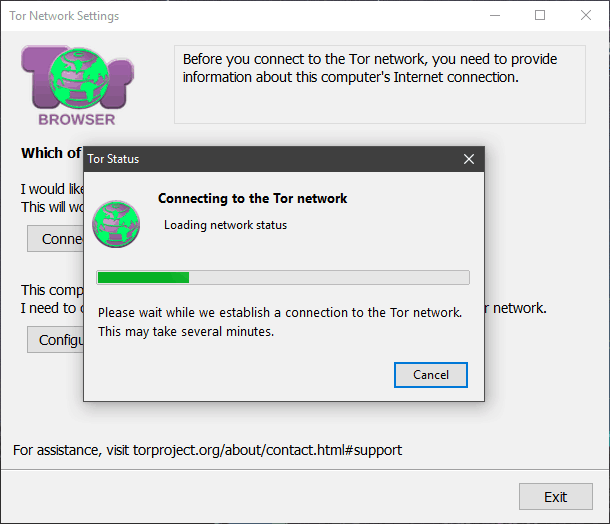
Se hidastaa yhteyttä hieman, mutta tarjoaa käyttäjille melkein täydellisen nimettömyyden. Lisäksi voit käyttää sitä Dark Webin (tai Deep Web) käyttämiseen, jos olet kiinnostunut siitä.
Tämä ohjelma on kuitenkin täysin ilmainen ja sen pitäisi toimia Windows XP -alustalla ilman ongelmia. Voit ladata Tor-selaimen tässä.
Tutustu tähän oppaaseen ja opi lataamaan ja käyttämään Tor-selainta Windows 10: ssä.
Sen pitäisi tehdä se. Jos olet edelleen ylpeä Windows XP: n omistaja ja haluat pysyä ajan mukana ja suojata yksityisyyttäsi, näiden ohjeiden pitäisi olla sinulle oikeudenmukaisia.
Älä myöskään unohda jakaa ajatuksiasi ja kysymyksiä alla olevassa kommenttiosassa.
Usein Kysytyt Kysymykset
Käytä VPN-palvelua
Piilota IP-osoitteesi komentokehotteella
Anna välityspalvelimen mennä
Kokeile Tor-selaintaAvaa Ohjauspaneeli -> Verkkoyhteydet -> Luo uusi yhteys -> Ohjattu uusi yhteys ja valitse Virtuaalinen yksityinen verkkoyhteys -vaihtoehto ja suorita sitten määritysprosessi noudattamalla näytön ohjeita.
Avaa Ohjauspaneeli -> Verkkoyhteydet ja napsauta hiiren kakkospainikkeella Lähiverkkoyhteys. Valitse Ominaisuudet -> Internet-protokolla (TCP / IP) -> Ominaisuudet ja tarkista Käytä seuraavaa IP-osoitetta vaihtoehto. Täytä pyydetyt tiedot ja paina OK toimintojen vahvistamiseksi.
Avaa Ohjauspaneeli -> Verkkoyhteydet ja valitse aktiivista tietokoneliitäntääsi vastaava kuvake. Vaihda Tuki -välilehdellä ja näet nykyisen IP-osoitteesi Yhteyden tila.


![5 tapaa korjata IP-osoite, jota ei tavoiteta [verkkoongelmat]](/f/8bab9e89f926da4cf0f9f152b8409a3d.jpg?width=300&height=460)